Windows Fotoğraf Galerisinde RAW Resimleri Nasıl Görüntülenir ve Garip Hataları Düzeltir
Maalesef Windows Fotoğraf Galerisi(Windows Photo Gallery) , modern dijital fotoğraf kameralarıyla oluşturulan RAW fotoğrafları(RAW photos) görüntülemek için yerel destek sağlamaz . Ayrıca, bu tür resimleri görüntülemeye veya düzenlemeye çalışırken 0x88982f61 gibi garip kodlarla hatalar alıyorsunuz. RAW fotoğraflar (RAW)çeken bir dijital kameranız(camera shooting) varsa , bunları Windows Fotoğraf Galerisi'nde(Windows Photo Gallery) nasıl görüntüleyeceğinizi öğrenmek için bu kılavuzu okuyun .
Sorun : Resim Önizleme Yok ve Hata Kodu (Picture Preview & Error Code)0x88982f61(Problem)
RAW resimleri Windows Gezgini'nde (Windows Explorer)görüntülerken(Windows Photo Gallery) (örneğin Nikon .nef dosya uzantısını(file extension) kullanır ), daha yaygın dosya türleri (.jpg, . png , .bmp ).
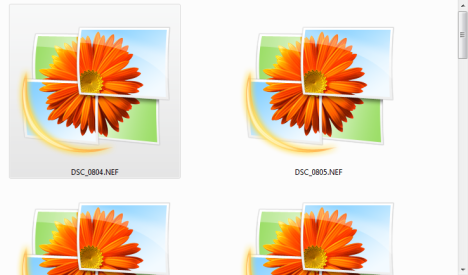
Resmi açtığınızda, bu fotoğrafı düzenlemek için bir .jpeg kopyasını oluşturmanız gerektiği söylendi.

Ardından, Dosya(File) menüsüne gidip Kopya oluştur(Make a copy) seçeneğine tıklarsanız, bir hata mesajı gösterilir.
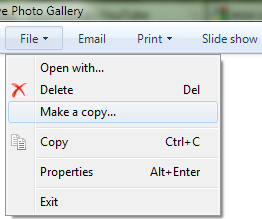
"Fotoğraf Galerisi'nin bu fotoğrafı kaydetmesini engelleyen bir hata var. Hata kodu: 0x88982f61"(" An error is preventing Photo Gallery from saving this photo. Error code: 0x88982f61") diyor .

Ayrıca, resmin görüntülenmesi gereken Windows Fotoğraf Galerisi(Windows Photo Gallery) penceresinde: "Fotoğraf Galerisi bu fotoğrafı veya videoyu açamıyor. Bu dosya biçimi desteklenmiyor veya Fotoğraf Galerisi için en son güncellemelere sahip değilsiniz" diyor("Photo Gallery can't open this photo or video. This file format is not supported, or you don't have the latest updates to Photo Gallery") .

Çözüm: Microsoft Camera Codec Pack'i yükleyin(Microsoft Camera Codec Pack)
Bu sayfaya gidin: İndirin: Microsoft Camera Codec Pack(Download: Microsoft Camera Codec Pack) . İşletim sisteminize(operating system) uygun sürümü (32-bit veya 64-bit) indirin ve kurun. Yeniden başlatma gerekebilir.
Bittiğinde, Windows Gezgini'ndeki(Windows Explorer) ilk değişikliği fark edeceksiniz . Artık her fotoğraf için Windows Fotoğraf Galerisi küçük resminin gösterilmesi yerine, tüm (Windows Photo Gallery)RAW fotoğraflarının(RAW photos) gerçek bir önizlemesini göreceksiniz .

Bir resme çift tıklayın(Double click) ve Windows Fotoğraf Galerisi'nde(Windows Photo Gallery) açılır .

Ancak, bunu Windows Fotoğraf Galerisi'nde(Windows Photo Gallery) düzenleyemezsiniz . "File -> Make a copy" seçeneğine giderek bunun bir .jpeg kopyasını oluşturmayı unutmayın . Ardından, RAW resmin(RAW picture) kopyasını düzenleyebileceksiniz .
Bilinen Hata: (Known Bug:)Microsoft Camera Codec Pack'i(Microsoft Camera Codec Pack) yükledikten sonra , bir RAW resmini her açtığınızda, Windows Fotoğraf Galerisi'nin(Windows Photo Gallery) resmi düzenlemek için sizden iki kez bir kopyasını almanızı istediğini fark ettim. Bu çift uyarıdan kurtulmak için, her uyarıda bir kez olmak üzere "Bu mesajı bir daha gösterme" yazan kutuyu iki kez işaretleyin. ("Don't show this message again")O zaman, bir daha asla gösterilmeyecek.
Microsoft Camera Codec Paketi(Microsoft Camera Codec Pack) ile Hangi Kamera Modelleri Çalışır ?(Camera Models Work)
Microsoft Camera Codec Pack , çok uzun bir cihaz listesini destekler. Tüm büyük üreticilerin en yeni modelleriyle çalışır: Canon , Nikon , Sony , Olympus , Pentax , Leica , Konica Minolta , Epson ve Panasonic(Epson and Panasonic) . Kamera modellerinin tam listesi burada görüntülenir: İndir: Microsoft Camera Codec Pack(Download: Microsoft Camera Codec Pack) , indirme düğmelerinin hemen altında.
Çözüm
Ne yazık ki Windows Fotoğraf Galerisi , (Windows Photo Gallery)RAW resimlerin görüntülenmesiyle ilgili sorunları nasıl çözecekleri konusunda kullanıcılara rehberlik etme konusunda yetersiz bir iş çıkarıyor . Hata mesajları çok yararsızdır. Neyse ki, Microsoft Camera Codec Pack'i(Microsoft Camera Codec Pack) yüklemek kolay, ücretsizdir ve sorunlarınızı çözer. Windows Fotoğraf Galerisi'ni(Windows Photo Gallery) kullanma hakkında daha yararlı kılavuzlar arıyorsanız, aşağıda bulunan önerilere göz atmaktan çekinmeyin.
Related posts
Windows Fotoğraf Galerisi ile Panoramik Resimler Nasıl Oluşturulur
Windows Fotoğraf Galerisi ile Fotoğraflardaki Kişiler Nasıl Etiketlenir
Windows Fotoğraf Galerisi'nde Resimleriniz için Etiketler ve Başlıklar Nasıl Düzenlenir
Windows Fotoğraf Galerisi ile Flickr'da Resimler Nasıl Yayınlanır
Fotoğraf Galerisini Kullanarak Facebook'ta Resimlerinizi Nasıl Yayınlarsınız?
Windows Media Player Plus Neden 4 Neden! İndirmeye Değer mi
Windows Fotoğraf Galerisi'nde Görüntüler Nasıl Derecelendirilir ve İşaretlenir
VLC screen'u yakalamanın 4 yolu video çerçeveleri yakalayın ve kaydedin
Windows 8.1'de Kamera Uygulamasıyla Çekilen Resimler ve Videolar Nasıl Düzenlenir
Windows Media Player 12'de Herhangi Bir Video Formatını Oynatın
Windows 10'te oyun veya uygulamalar için varsayılan GPU nasıl seçilir?
Steam ve bunların konumda ekran görüntüleri almak için nasıl
Windows 10'daki Fotoğraflar uygulamasıyla yapabileceğiniz 14 şey -
Windows 10'da Xbox uygulamasıyla yapabileceğiniz 6 şey
Windows Game Mode nedir? Game Mode ne yapar?
Yerel Olarak Depolanan Filmleri Oynatmak için Windows 8.1'de Video Uygulaması Nasıl Kullanılır
Windows Fotoğraf Galerisi ile Resimlerinizi Nasıl Düzenlersiniz?
Buharda Dili Nasıl Değiştirilir: Bilmeniz Gerekenler
Windows Media Player'ı Windows'tan kaldırmanın 4 yolu
OneDrive'ın 3 adımda otomatik fotoğraf albümleri oluşturmasını durdurun
